| §4 画像(ピクチャコントロール)の利用 VB6 | |
| (1) 画像の表示 | |
画像をフォームに表示するにはピクチャコントロールとイメージコントロールがある。イメージコントロールの方が機能的には劣るがリソースの消費は少ない。
ここでは、ピクチャコントロールを利用する。
1. 画像の表示
新規フォームを用意して、ピクチャボックス1つ(Picture1)を配置する。
Picture1のプロパティ
AutoRedraw True Left 120 Top 120 Height 1335 Width 1335 Picture 花見.bmp
Pictureプロパティに設定した画像ファイル"花見.bmp"はWindowsのシステムが格納されている C:\Windows にある。
画像の一部分が表示される。
AutoRedrawプロパティをTrueに設定すると、グラフィックスメソッド(LineやCircle)による出力が、メモリに格納される。これを継続表示属性を持つという。
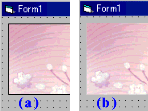 花見の画像のまわりは立体的な枠で囲まれている。この枠をなくすにはAppearanceプロパティを "0 - フラット" に設定する。左図(a)のように、黒の枠線で画像が囲まれる。
花見の画像のまわりは立体的な枠で囲まれている。この枠をなくすにはAppearanceプロパティを "0 - フラット" に設定する。左図(a)のように、黒の枠線で画像が囲まれる。
黒の枠線をなくすにはBorderStyleプロパティを "0 - なし" に設定する。左図(b)のように枠がなくなる。
2. 画像の読み込み
ピクチャボックスに表示する画像は、プログラム中でファイル名を指定して読み込むこともできる。LoadPicture関数を使う。
 花見の画像を配置したフォームのピクチャボックス(Picture1)から画像を消す。
花見の画像を配置したフォームのピクチャボックス(Picture1)から画像を消す。
Picture1のPictureプロパティが左図のように(ビットマップ)となっている。ここをクリックしてから[Delete]キーを押すと(なし)に変わり画像が消え、白色の四角だけになる。
Picture1オブジェクトをクリックすると画像が読み込まれて表示するようにプログラムする。読み込む画像は同じ"花見.bmp"とする。ファイル名は次のように指定する。
c:\windows\花見.bmp
・プログラムリスト
Private Sub Picture1_Click()
Picture1.Picture = LoadPicture("c:\windows\花見.bmp")
End Sub
実行して白い四角の部分、ピクチャボックスをクリックすると読み込まれた画像が表示される。
| (1) 画像の表示 | |
| Copyright © 2002 Hiroshi Masuda | |